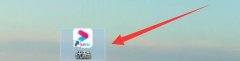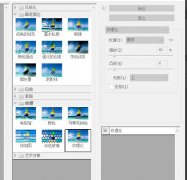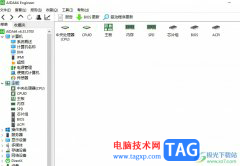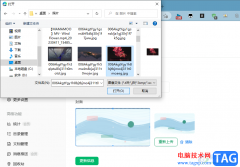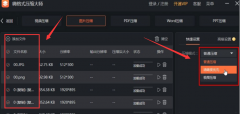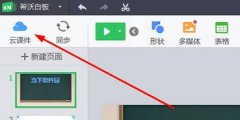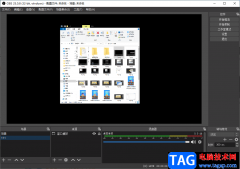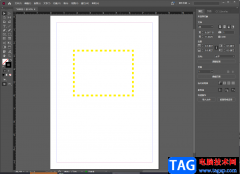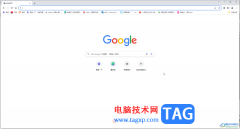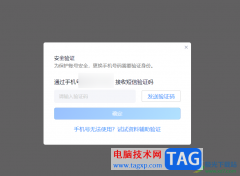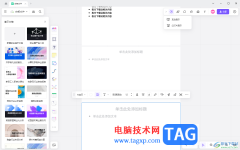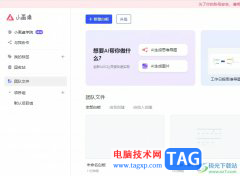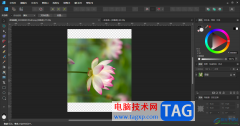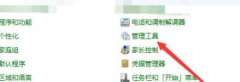万彩动画大师是一款非常好用的动画制作软件,它不仅有丰富的功能,还有着简洁易操作的界面,很适合一些新手用户前来使用,而且万彩动画大师软件为用户提供了丰富多彩的素材,有各种各样的角色、背景和道具,为用户带来了不错的使用体验,因此万彩动画大师软件吸引了不少的用户前来下载使用,当用户在使用万彩动画大师软件时,发现动画页面上对背景不是很满意,想要对其进行美化,就可以在剪辑板块中点击添加背景选项,接着进入到背景窗口中找到自己喜欢的样式即可解决问题,那么接下来就让小编来向大家分享一下万彩动画大师添加动画背景的方法教程吧,希望用户能够从中获取到有用的经验。
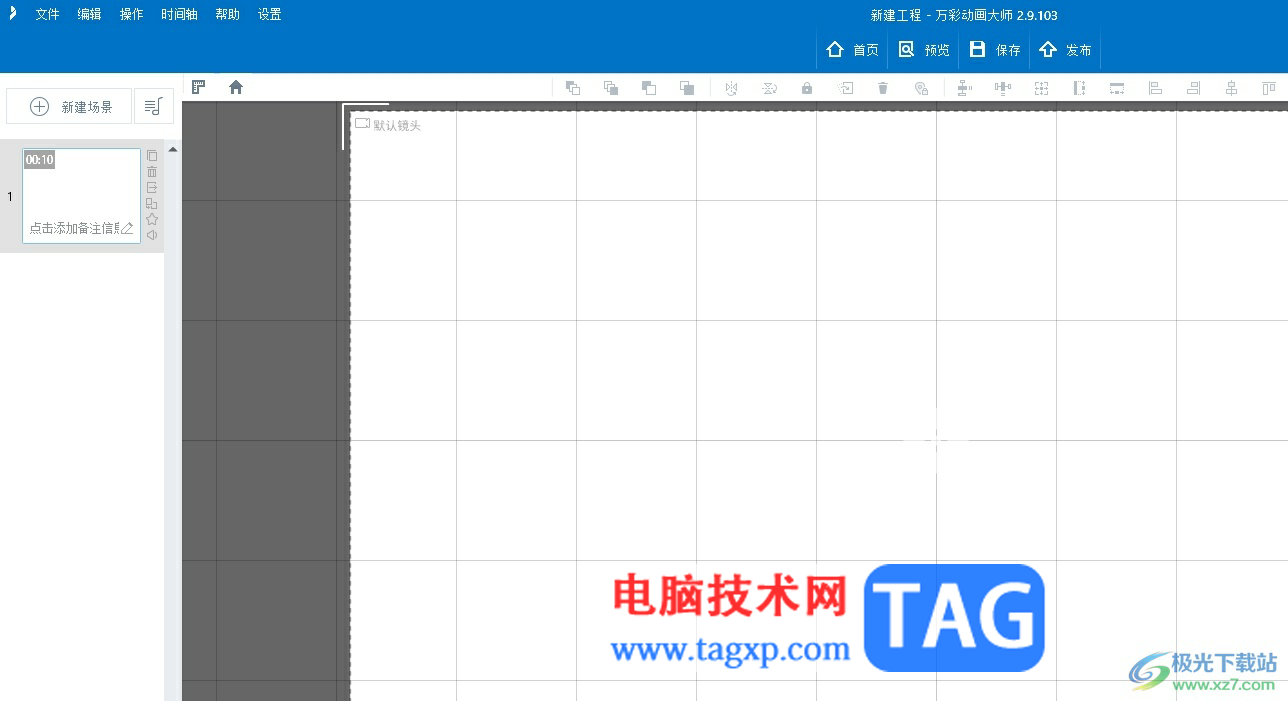
方法步骤
1.用户打开万彩动画大师软件,并来到主页上点击上方的新建空白项目按钮
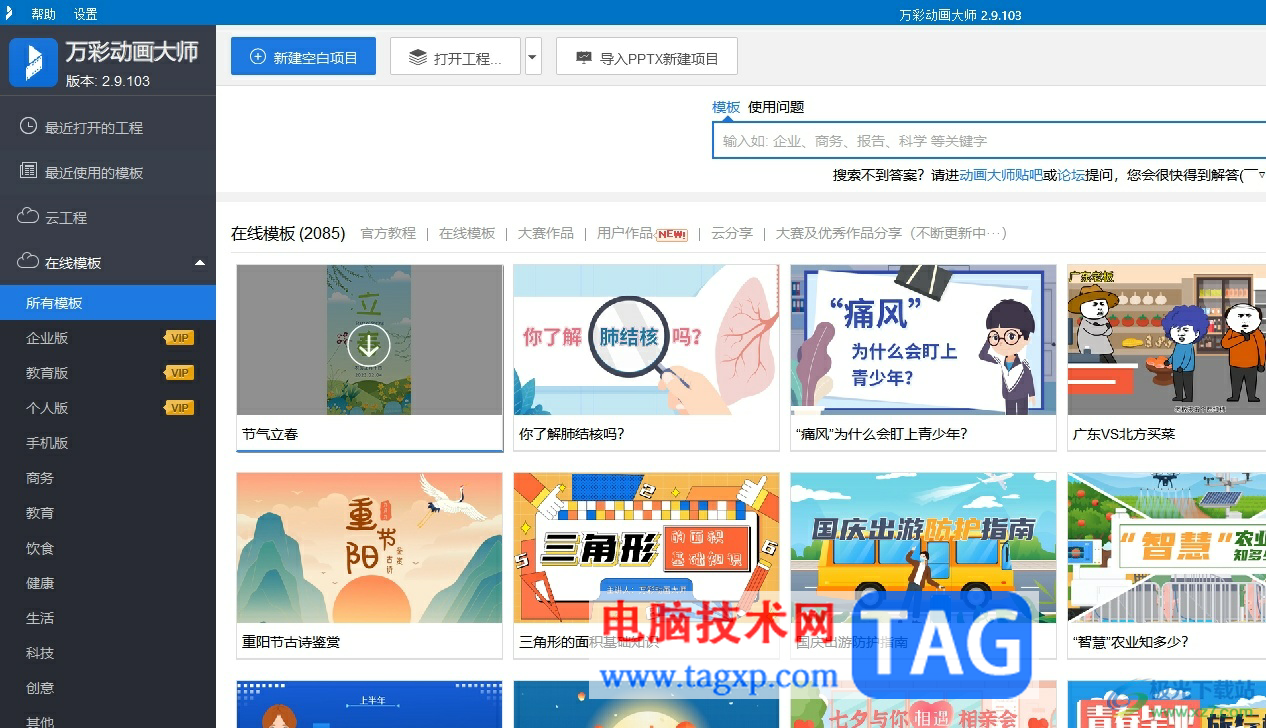
2.接着进入到空白项目的编辑页面上,用户点击下方工具栏中的背景选项
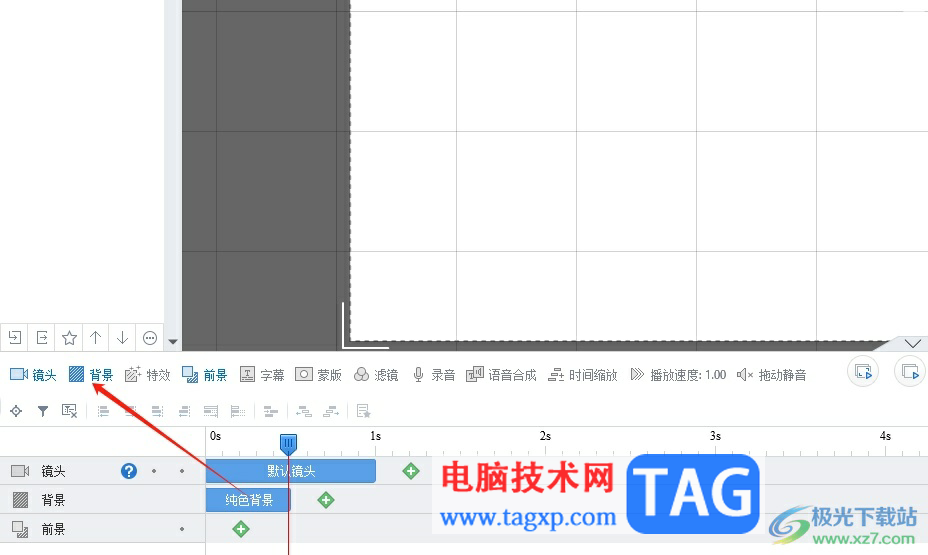
3.这时在剪辑板块中可以看到出现的背景轨道,用户需要点击其中的加号图标,弹出菜单后,用户选择添加背景选项
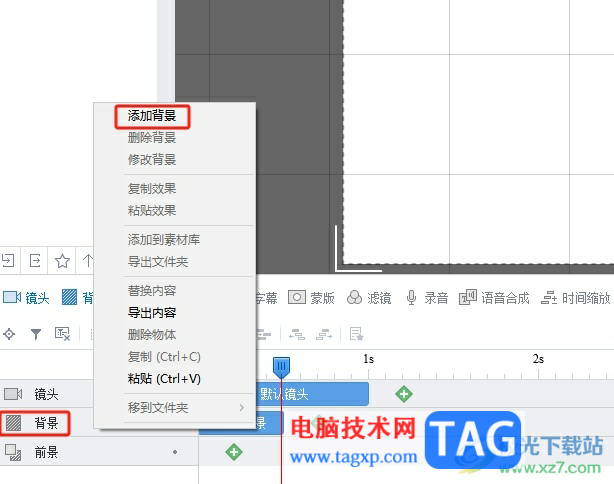
4.进入到背景窗口中,用户按照自己的需求来选择图片背景、背景颜色或是动态背景等
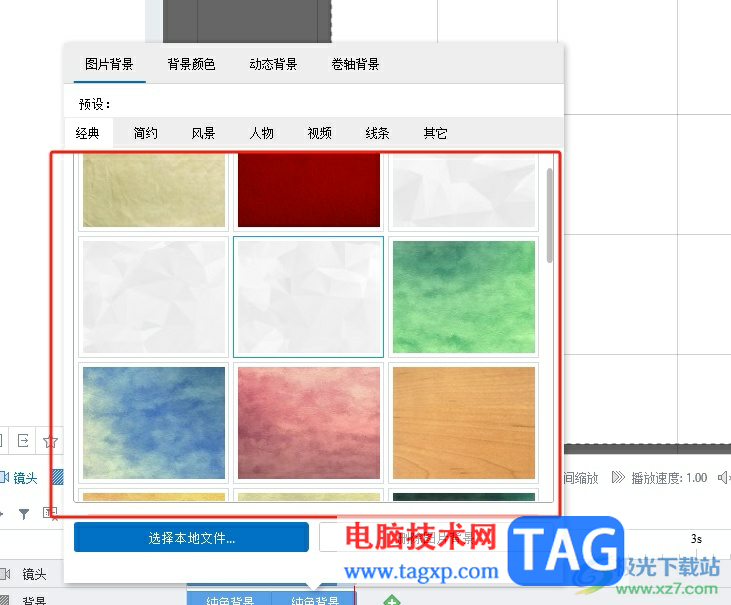
5.选择完成后,用户在编辑页面上,就可以看到背景的样式成功发生了变化,效果如图所示

以上就是小编对用户提出问题整理出来的方法步骤,用户从中知道了大致的操作过程为点击背景——点击加号——添加背景——选择自己喜欢的背景这几步,方法简单易懂,因此感兴趣的用户可以跟着小编的教程操作试试看,一定可以解决好这个问题的。